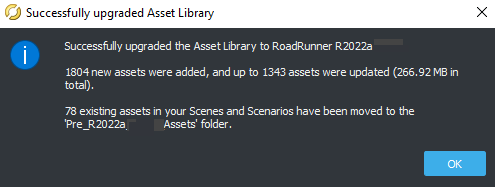创建、导入和修改素材
素材是 RoadRunner 工程中可用并可添加到场景中的材质、纹理、道具和其他三维对象。要浏览、创建和修改当前工程中的素材,请使用 Library Browser。Library Browser 分为两个窗格:
左侧窗格显示
Assets文件夹中的目录结构,使您能够快速浏览文件夹层次结构。右窗格显示当前选定文件夹的内容。当您从此窗格中选择一项素材时,您可以从 Attributes 窗格查看其属性并在素材查看器中预览它。
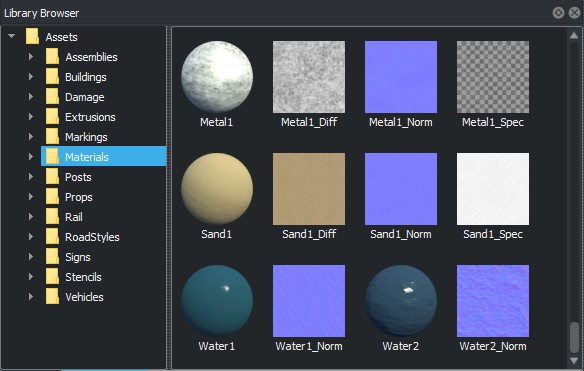
使用这两个窗格,您可以创建和修改素材、管理工程中的素材文件以及将素材添加到场景中。
仅显示被 RoadRunner 识别为素材的文件。该目录中的其他系统文件和辅助文件未显示。有关工程中包含的素材文件的更多详细信息,请参阅 RoadRunner 工程和场景系统。
创建和导入素材
根据素材类型,您可以直接在 Library Browser 中为工程创建新素材,也可以将在 RoadRunner 之外创建的文件导入到 Library Browser 中以创建 RoadRunner 素材。
在 RoadRunner 内创建素材
您可以直接在 Library Browser 内创建一些素材,例如材质和道路样式。遵循这些步骤:
导航到 Library Browser 中您想要创建新素材的文件夹。
在 Library Browser 中右键点击并选择 New,然后选择 (Asset Type)。或者,选择 Assets,然后选择 (Asset Type)菜单选项。
指定名称并按 Enter。
您也可以:
右键点击 Library Browser 中的素材并选择 Duplicate。
指定新素材的名称并按 Enter。
您只能对在 RoadRunner 内创建的素材(例如材料或道路样式素材)使用这些步骤。如果要复制依赖于另一个文件的素材(例如纹理图像或三维模型),请使用适用于您的操作系统的文件素材管理器仅复制依赖文件(而不是 rrmeta 文件)。
通过导入在 RoadRunner 之外创建的文件来创建素材
一些素材依赖于在 RoadRunner 之外创建的文件,例如保存为 PNG 文件的纹理图像、保存为 STL 文件的三维建筑模型,或保存为 FBX® 文件的三维树。要创建此类素材以在 RoadRunner 中使用,请将相关文件拖入 Library Browser 中。遵循这些步骤:
导航到 Library Browser 中想要添加新素材的文件夹。
在操作系统的文件资源管理器窗口中,导航到依赖文件的位置(例如,纹理图像或三维模型)。
在文件资源管理器中选择文件(以及任何关联的文件或文件夹)。
将该文件以及任何相关文件或文件夹拖入 Library Browser。
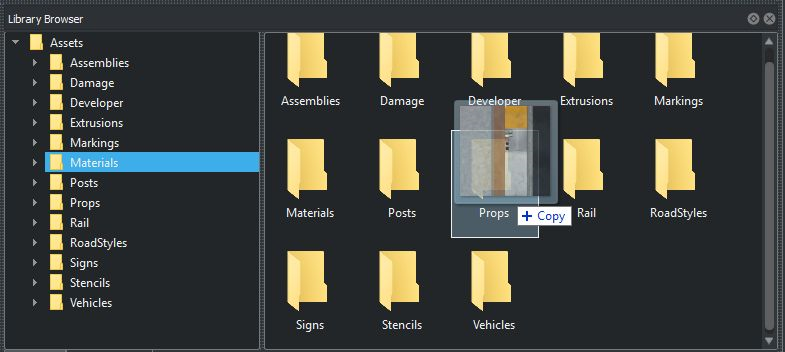
此操作将所选文件复制(而不是移动)到当前工程的目录中。
或者,您可以使用文件资源管理器窗口将文件移动到工程的 Assets 目录下的某个位置来执行这些步骤。如果您想要移动而不是复制文件,或者想要使用外部脚本在工程中创建素材,则此选项会很有用。
修改素材
修改素材的步骤根据素材的具体类型而有所不同。有关更多详细信息,请参阅特定素材类型的文档。
在大多数情况下,您可以按照以下步骤修改素材:
选择 Library Browser 中的素材。
查看和修改 Attributes 窗格中显示的素材属性。
某些素材(例如标志素材)是使用 2D Editor 窗格进行修改的。
仅当您下次保存工程时才会保存对素材所做的修改。
重新加载修改后的素材
如果您使用外部应用程序更改素材,例如使用图像编辑器修改纹理文件,则可以强制 RoadRunner 重新加载素材。在 Library Browser 中右键点击,然后选择 Update Assets。或者,选择 Assets,然后选择 Update Assets 菜单选项。
管理素材
您可以使用 Library Browser 来管理工程中的素材。
重命名素材
右键点击 Library Browser 中的素材并选择 Rename(或按 F2)。
指定新名称并按 Enter。
移动素材或文件夹
在 Library Browser 中选择素材或文件夹。
点击素材或文件夹并将其拖动到左窗格或右窗格中的不同文件夹。
移动素材会自动更新当前场景中的素材引用,但其他保存的场景可能仍引用旧素材位置。请参阅查找移动的素材。
创建新的素材文件夹
在 Library Browser 中右键点击,然后选择 New,再选择 Folder。或者,选择 Assets,然后选择 New,然后选择 Folder。
指定名称并按 Enter。
删除素材或素材文件夹
在 Library Browser 中选择素材或文件夹。
右键点击并选择 Delete。或者,选择 Edit ,然后选择 Delete 菜单选项,或按 Delete。
查找移动的素材
如果素材或素材文件夹已移动或重命名,则现有场景文件可能仍引用旧位置。如果场景找不到素材,RoadRunner 会用视觉上不同的后备素材替换对该素材的引用(例如,道具显示为粉红色桶,纹理显示为条纹红蓝图像)。
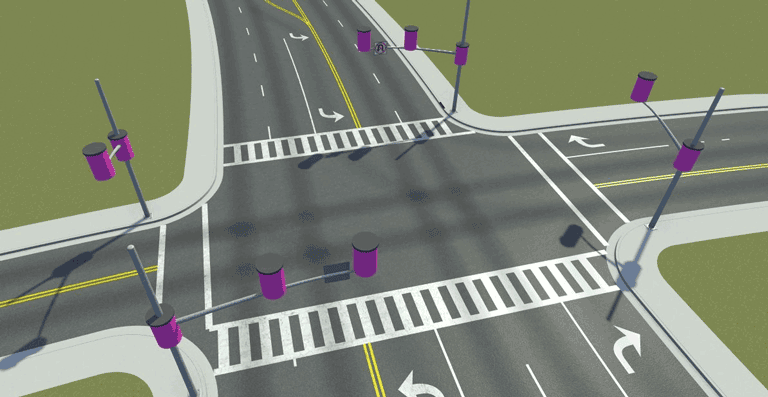
如果您遇到这种情况,RoadRunner 可以搜索缺失的引用并尝试重新链接它们。遵循这些步骤:
打开包含缺少的素材引用的场景文件。
在 Library Browser 中右键点击,然后选择 Update Assets。或者,选择 Assets ,然后选择 Update Assets 菜单选项。
仅当相应的 rrmeta 文件也被移动或重命名且保持不变时,此搜索才会找到已移动的素材。
选择素材
要选择场景中给定类型的所有素材,请执行以下步骤:
在 Library Browser 中,导航到包含素材的文件夹。
右键点击素材文件并选择 Select in Scene。
RoadRunner 选择场景中该类型的所有素材并切换到用于选择该素材的主要工具。如果您已经在使用可以选择素材的工具,那么 RoadRunner 不会切换工具。
注意
不支持在场景中选择道路样式素材。
素材可视化
使用素材查看器,您可以在 Library Browser 中可视化当前选定的素材。默认情况下,当在 Library Browser 中选择单个素材时,素材查看器会出现在 Attributes 窗格下方。此图显示了示例材质素材。
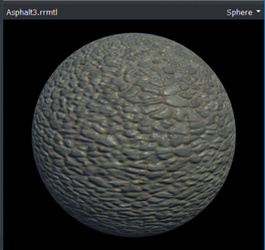
素材查看器以不同的方式显示不同的素材类型,例如三维模型素材和 2D 图像素材。如果所选素材类型支持三维显示,您可以使用 RoadRunner 中的相机控制 中列出的相同控件来移动摄像机。与其他渲染窗口不同,您无需按住 Alt 来调整素材查看器中的相机。
更改素材显示类型
某些类型的素材支持其他查看选项。例如,Material Assets 可以显示在不同类型的几何形状上,Prop Model Assets 可以显示为点、曲线或集合。
要更改素材显示类型,请在素材查看器的右上角点击当前显示类型,然后选择所需的新显示类型。
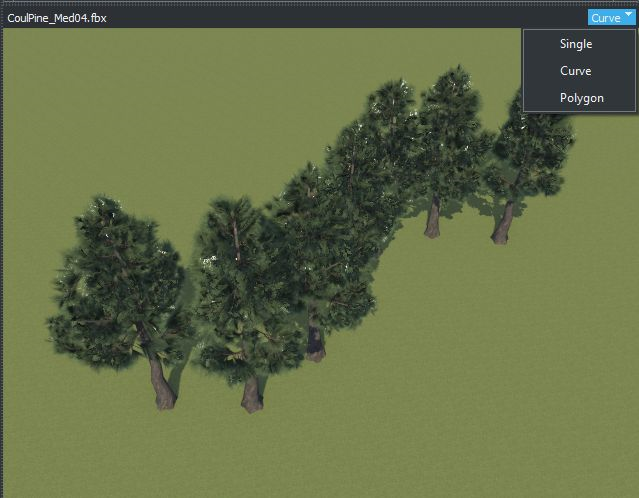
升级 RoadRunner Asset Library
您可以将使用以前版本 RoadRunner 创建的工程的素材升级到当前版本。您不需要拥有 RoadRunner Asset Library 许可证即可升级素材。素材升级:
从旧位置删除替换的素材。
保持客户素材(不在素材库中的素材)完好无损。
注意
所有内置素材的文件位置都将重置为其默认位置。如果您更改了任何内置素材的文件位置,请在升级之前制作工程的副本。
要升级 RoadRunner Asset Library,请按照以下步骤操作:
从 Assets 菜单点击 Upgrade Asset Library。

如果要升级现有场景或情境文件中的素材,请选择 Also upgrade assets in existing Scenes and Scenarios。然后,在升级素材库对话框中点击 Upgrade。
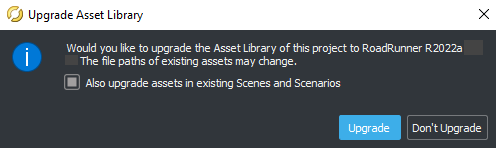
一旦您点击 Upgrade,您就可以看到升级过程的进度。
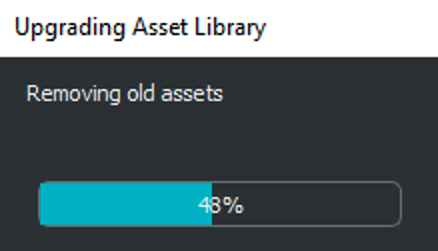
升级过程完成后,您会在对话框中看到一条消息,这表示升级已成功完成。它还显示添加的素材数量、更新的素材数量以及素材使用的内存量。如果未检测到新素材,升级过程不会失败。
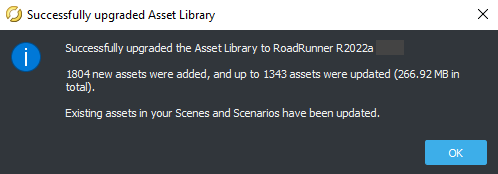
如果您想要保持场景和情境中的素材完好无损,请取消选中“Upgrade Asset Library”对话框中的 Also upgrade assets in existing Scenes and Scenarios。在场景和情境中找到的原本会被替换的素材将自动移动到新文件夹中。
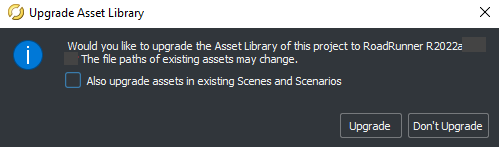
升级过程完成后,您会在对话框中看到一条消息,这表示升级已成功完成。它还显示添加的素材数量、更新的素材数量以及素材使用的内存量。它还显示了移动到新文件夹 Pre_R2022a_Assets' 的现有素材数量